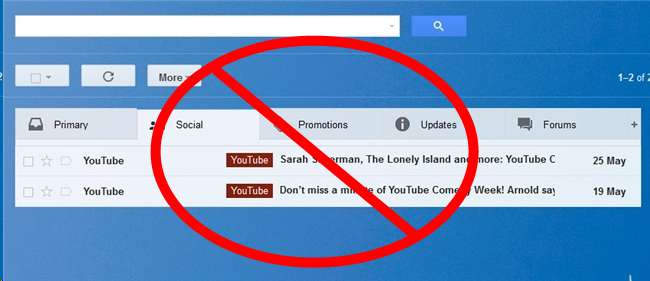
E-posta gelen kutusu hileleri ortaya çıkmaya devam ediyor. İlk olarak Google, Öncelikli E-postalar'ı kullanıma sundu ve şimdi de kategori sekmeleri . Dropbox, gelen kutunuzu daha çok yapılacaklar listesine dönüştüren Mailbox'ı satın aldı. Microsoft’un Outlook.com’unda Süpürme özelliği gelen kutunuzu otomatik olarak temizler.
Bunların tümü, e-posta gelen kutunuzu sizin için yönetme girişimleridir. Bu hileler asla sizin kadar akıllı değildir, bu nedenle daha aktif bir rol üstlenerek e-postanızı daha akıllı hale getirebilirsiniz.
Burada Gmail kullanacağız, ancak ilkeler herhangi bir e-posta istemcisi için benzer olmalıdır.
Klasik Gelen Kutusu kullanın
Öncelikle, Gmail’in bugün kullandığı hileli gelen kutusundan kurtulacağız. Bu gelen kutuları kategorileri ve önceliklendirmeyi asla mükemmel şekilde doğru yapmaz. Hiçbir şeyi kaçırmadığınızdan emin olmak için sizi tüm e-postalarınızı gözden geçirmeye zorlarlar ve sizi halının altına süpürerek spam içerikli gereksiz e-postalar almaya devam etmeye teşvik ederler.
Gmail'de daha klasik bir gelen kutusu kullanmak için dişli simgesini tıklayın ve Ayarlar'ı seçin. Gelen Kutusu sekmesine tıklayın, Gelen Kutusu türü kutusunu tıklayın ve Önce Okunmamış'ı seçin. Tüm sekmeler ve öncelik seçenekleri kaybolacaktır.

İlgilenmediğiniz E-posta Aboneliğini İptal Edin
Sekmeli kategoriler ve öncelikler devre dışı bırakıldığında, tüm e-postalarınız büyük bir yığın halinde sıralanır. Önemsemediğiniz tüm o gereksiz sosyal ağ bildirim e-postaları ve haber bültenleri, gerçek önemli e-postalarınızla birlikte gelen kutunuzda olacaktır.
Bu iyidir - sadece halının altında görmek istemediğiniz e-postaları süpürmek yerine, tamamen gelmelerini engellemelisiniz.
Görmek istemediğiniz e-posta türlerini düşünün. Yaygın olarak kullanılan faydasız e-posta türleri arasında Facebook ve Google+ bildirimleri, promosyon e-postaları ve istemeden kaydolmuş olabileceğiniz haber bültenleri bulunur. Görmek istemediğiniz bir e-posta geldiğinde, e-posta aboneliğinizi iptal etmek ve gelecekte ulaşmasını önlemek için e-postayı açın ve Aboneliği İptal Et bağlantısını kullanın - genellikle bunları e-postanın en altında bulursunuz.
(Bir e-posta gerçekten spam ise Abonelikten Çık bağlantısını kullanmamanız gerektiğini unutmayın, çünkü spam yapan kişi bunu birisinin e-postayı okuduğunun işareti olarak alır ve size daha da fazla spam gönderir. Gerçek bir spam e-postaysa Spam düğmesini tıklayın ve meşru bir kuruluşsa Aboneliği İptal Et'i tıklayın.)

Elbette, aslında abonelikten çıkmak biraz daha ön iştir, ancak e-postanızı uzun vadede çok daha yönetilebilir hale getirir. Önemsemediğiniz bir e-posta geldiğinde, Aboneliği İptal Et bağlantısını kullanın ve gelecekteki e-postaların gelmesini hemen engelleyin.
Çöp Kutusuna Aboneliğinizi İptal Edemeyeceğiniz Yararsız E-postalar Gönderin
ABD yasalarına göre (özellikle CAN-SPAM Yasası), bir şirketin e-postalarında bir abonelikten çıkma bağlantısı vermemesi, böylece gelecekteki e-postalardan vazgeçebilirsiniz. Ancak, bazı şirketler ya notu almamış ya da umursamıyor. E-posta listelerinden kurtulmak için yasal işlem yapmaktansa, onlardan gelecek tüm e-postaları görmek zorunda kalmayacağınız çöp kutunuza gönderen bir filtre oluşturabilirsiniz.
Gmail'de böyle bir e-postayla uğraşırken, e-postayı açın, Diğer bağlantısını tıklayın ve Bunun gibi iletileri filtrele'yi seçin. Filtrenizi e-postaları engelleyecek şekilde ayarlayın - örneğin, o gönderenden başka e-postalar almayı hiç umursamıyorsanız, e-posta adreslerine göre filtreleyebilirsiniz. Bu tür tüm e-postaları çöp kutusuna göndermek için filtrenizi kullanın.
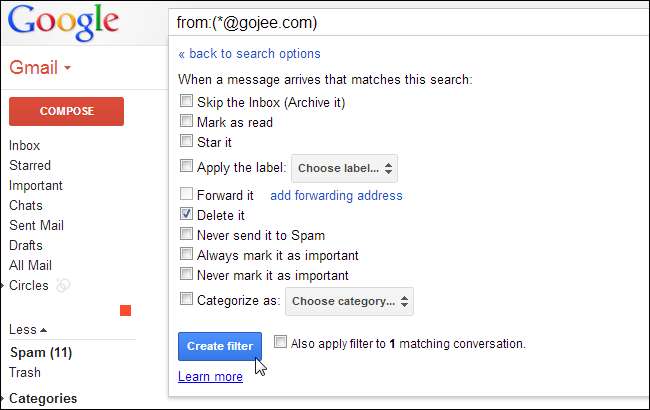
Görmek İstemediğiniz E-postaları Otomatik Olarak Arşivleyin
Bazı e-postalara sahip olmak önemlidir, ancak yine de görmek istemeyebilirsiniz. Örneğin, çevrimiçi mağazalar, onlardan her şey satın aldığınızda size bir onay makbuzu gönderebilir. İhtiyacınız olma ihtimaline karşı bu tür makbuzlara sahip olmak iyidir, ancak sık sık ürün satın alırsanız ve bu tür e-postaları asla görmek istemezseniz, ilk etapta bunların gelen kutunuza ulaşmasını engellemek isteyebilirsiniz.
Bu, birçok farklı e-posta türü için geçerlidir - örneğin, PayPal size her para çekişinizde "Bankanıza para aktarıyoruz" e-postası gönderir. Bu e-postayı kayıtlarınız için isteyebilirsiniz, ancak gelen kutunuzda görmek istemeyebilirsiniz.
İLİŞKİLİ: Gmail'in Gelişmiş Arama Özelliklerini Kullanma ve Filtreler Oluşturma
Bu tür e-postaları geldiklerinde otomatik olarak arşivlerseniz, bu işlemi otomatik pilota geçirebilirsiniz. Böyle bir e-postayı açın, Gmail'de Daha Fazla düğmesini tıklayın ve bunun gibi iletileri filtrele'yi seçin. Filtrenizi ayarlayın Yakalamak istediğiniz e-postaları kuşatmak için - muhtemelen Konuya göre, eğer her zaman aynıysa. Gmail'e e-postaları otomatik olarak arşivlemesini ve sizi rahatsız etmemeleri için okundu olarak işaretlemesini söyleyin.
Ayrıca, Gmail'in otomatik olarak bunlara "Otomatik Olarak Arşivlendi" veya daha belirli bir etiket gibi bir etiket uygulamasını da sağlayabilirsiniz. Bu, gerçekten ihtiyacınız olursa gelecekte e-postaları hızlı bir şekilde bulmanızı sağlayacaktır.
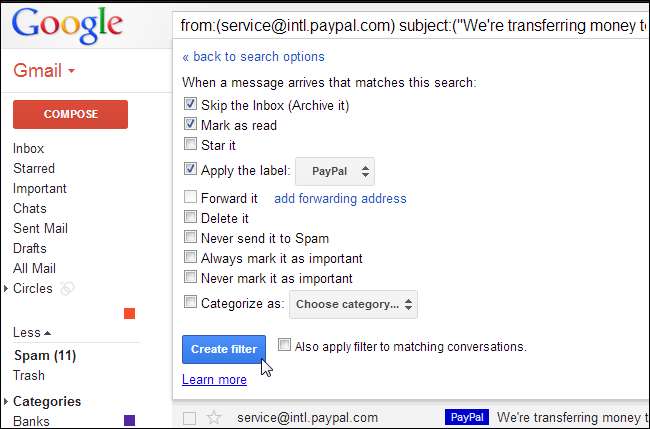
Otomatik Etiketleri Ayarlayın
Bu süreci takip ettiyseniz, gelen e-postaların hacmini azaltabilmelisiniz. Şimdi, önemsediğiniz e-postaları sıralamanıza yardımcı olacağız.
Bu bölüm isteğe bağlıdır, ancak özellikle farklı amaçlarla çok sayıda e-posta almanız yardımcı olabilir. Örneğin, sahip olabilirsiniz birkaç Gmail hesabını tek bir gelen kutusunda birleştirdi ve tüm kişisel ve iş e-postalarınızı aynı yerden alın.
Gelen e-postanızı otomatik olarak belirli etiketlere ayıran filtreler oluşturmayı deneyin. Örneğin, Bankanızdan otomatik olarak bir "Banka" etiketi alabilirsiniz. Kişisel e-postalarınızın "Kişisel" etiketini ve iş e-postalarının "İş" etiketini almasını sağlayabilirsiniz. Satın alınan ürünler için makbuzlar bir "Makbuz" etiketi alabilir. Bu bölümü manuel olarak yapmanıza gerek yoktur - sadece Gmail'i kurun, böylece e-postanızı sizin için otomatik olarak kategorilere ayıracaktır.
Tüm bu etiketleri renkle kodlayın ve e-posta istemcinizin e-postalarınızı otomatik olarak sınıflandırmasını ve nereden geldiklerini bir bakışta size göstermesini sağlayabilirsiniz. Gmail'de bir etiketi renklendirmek için sol bölmedeki renk kutusunu tıklayın ve yeni bir renk seçin.
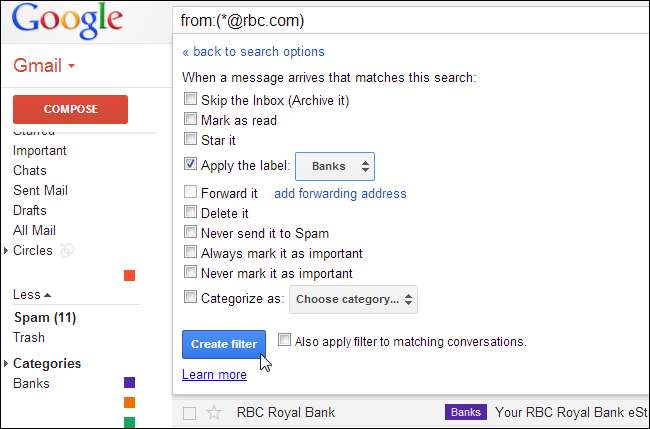
İLİŞKİLİ: Gmail'de Yalnızca Önem verdiğiniz E-postalar İçin Nasıl Bildirim Alınır
Böyle bir etiket sistemiyle, Android'de Gmail uygulamasına ve diğer platformlardaki e-posta bildirimlerine bile sahip olabilirsiniz. yalnızca önemli etiketlere yeni iletiler geldiğinde , bildirim aşırı yüklenmesini önleme.
Vurgulanmasını istediğiniz belirli e-postalar varsa - belki patronunuzdan veya eşinizden gelen e-postalar - geldiklerinde bu gönderenden gelen iletilere otomatik olarak yıldız eklemek için bir filtre oluşturabilirsiniz. Gmail gelen kutusu ayarlarınızda "Önce yıldızlı" gelen kutusu türünü seçebilirsiniz, böylece bu tür önemli e-postalar otomatik olarak gelen kutunuzun en üstüne çıkar. Bu, tam olarak Gmail'i nasıl yapılandırdığınıza bağlı olarak gerçekleşirdi - gelen kutusu öncelik sistemiyle mücadele etmeniz ve Gmail'e gerçekte neyin önemli olduğunu öğretmeye çalışmanız gerekmez.

Bu bir kur ve unut süreci değildir. Elbette, e-posta aboneliğini iptal ettikten veya bir filtre kurduktan sonra, e-posta istemciniz tüm gelen e-postalar için işlem yapmaya devam edecek - ancak her zaman yeni e-posta türleri gelecektir. E-posta gelen kutunuzun tekrar organize olmamasını önlemek için abonelikten çıkmak ve bunları uygun şekilde filtrelemek için harekete geçmeniz gerekecek.
E-posta hileleri bu süreci otomatikleştirmeye çalışır - görmek istemediğiniz e-postaları otomatik olarak gizlemeye, önemli olanı vurgulamaya ve e-postanızı sizin için kategorilere ayırmaya çalışırlar. Ancak, biraz daha ön çalışmayla, e-posta gelen kutunuzu tam olarak istediğiniz gibi çalışacak şekilde ayarlayabilir ve tüm bu hilelere olan ihtiyacı ortadan kaldırabilirsiniz.







